ddr4の周波数を確認する方法
ddr4 メモリ スティックがコンピュータに与える最大の影響は周波数ですが、多くのユーザーは周波数の確認方法を知りません。実際、CPU ソフトウェアを通じて確認でき、情報のあらゆる側面が非常に詳細に表示されます。 。
ddr4:
1 の周波数を確認するには、まずソフトウェアで確認する必要がありますが、CPU-z を使用して確認できます。
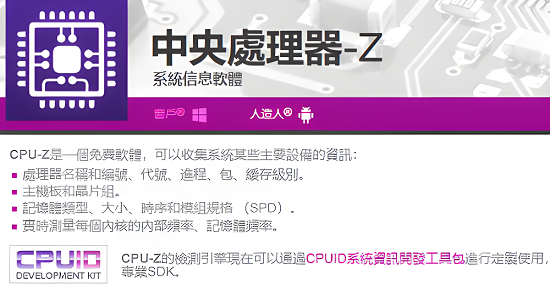
2. 完了したら、それを開いて「メモリ」をクリックします。
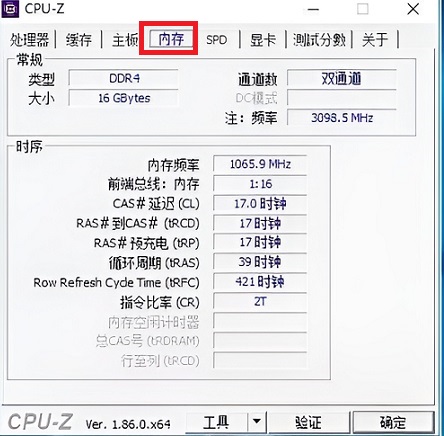
3. このとき、以下に「周波数」が表示されます。
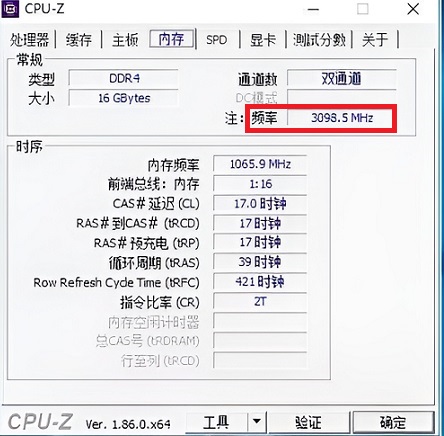
以上がddr4の周波数を確認する方法の詳細内容です。詳細については、PHP 中国語 Web サイトの他の関連記事を参照してください。

ホットAIツール

Undresser.AI Undress
リアルなヌード写真を作成する AI 搭載アプリ

AI Clothes Remover
写真から衣服を削除するオンライン AI ツール。

Undress AI Tool
脱衣画像を無料で

Clothoff.io
AI衣類リムーバー

AI Hentai Generator
AIヘンタイを無料で生成します。

人気の記事

ホットツール

メモ帳++7.3.1
使いやすく無料のコードエディター

SublimeText3 中国語版
中国語版、とても使いやすい

ゼンドスタジオ 13.0.1
強力な PHP 統合開発環境

ドリームウィーバー CS6
ビジュアル Web 開発ツール

SublimeText3 Mac版
神レベルのコード編集ソフト(SublimeText3)

ホットトピック
 7470
7470
 15
15
 1377
1377
 52
52
 77
77
 11
11
 19
19
 29
29
 パフォーマンス、メモリ周波数、またはタイミングに大きな影響を与えるのはどれですか?
Feb 19, 2024 am 08:58 AM
パフォーマンス、メモリ周波数、またはタイミングに大きな影響を与えるのはどれですか?
Feb 19, 2024 am 08:58 AM
メモリはコンピュータの最も重要なコンポーネントの 1 つであり、コンピュータのパフォーマンスと安定性に大きな影響を与えます。メモリを選択するとき、人は 2 つの重要なパラメータ、つまりタイミングと周波数に注目する傾向があります。では、メモリのパフォーマンスに関しては、タイミングと頻度のどちらがより重要でしょうか?まず、タイミングと頻度の概念を理解しましょう。タイミングとは、メモリ チップがデータを受信して処理するのに必要な時間間隔を指します。通常はCL値(CASLatency)で表され、CL値が小さいほどメモリの処理速度が速くなります。周波数は範囲内です
 ASUS TUF Z790 PlusはASUS MCP79メモリ周波数と互換性があります
Jan 03, 2024 pm 04:18 PM
ASUS TUF Z790 PlusはASUS MCP79メモリ周波数と互換性があります
Jan 03, 2024 pm 04:18 PM
ASUS tufz790plus はメモリ周波数をサポート ASUS TUFZ790-PLUS マザーボードは、デュアルチャネル DDR4 メモリをサポートし、最大 64GB のメモリをサポートする高性能マザーボードです。そのメモリ周波数は非常に強力で、最大 4800MHz です。サポートされる具体的なメモリ周波数には、2133MHz、2400MHz、2666MHz、2800MHz、3000MHz、3200MHz、3600MHz、3733MHz、3866MHz、4000MHz、4133MHz、4266MHz、4400MHz、4533MHz、4600MHz、4733MHz、4800MHzが含まれます。 。日常使用でも、高パフォーマンスのニーズでも
 今すぐ購入できる Windows 11 ミニ PC ベスト 5
May 01, 2023 am 08:07 AM
今すぐ購入できる Windows 11 ミニ PC ベスト 5
May 01, 2023 am 08:07 AM
パーソナル コンピューティングの出現により、コンピュータのサイズが大幅に縮小されました。企業や機関は最初のコンピューターを持ち、膨大な面積を占めていました。テクノロジーの進歩に伴い、これまでグラフィックスアクセラレーションなどの基本機能専用だったコンポーネントを相互に統合できるようになります。ハード ドライブからソリッド ステート ドライブへの小型化も、ミニ PC の小型化に大きく貢献しました。名前が示すように、これらは基本的なタスクを実行するために必要なコンピューティング能力を提供する小型デバイスであり、機能するためにハイエンドまたは高度なハードウェアを必要としません。 Windows 11 ミニ PC ではどのようなタスクを実行できますか?ミニ PC は、プレゼンテーションやその他の文書処理タスクに最適です。レポートを作成する場合でも、スプレッドシートを使用する場合でも、これらのタスクは簡単に処理できます。それらを使用するもう 1 つの良い方法は、
 ddr4 と ddr3 の互換性の問題
Jan 30, 2024 am 09:24 AM
ddr4 と ddr3 の互換性の問題
Jan 30, 2024 am 09:24 AM
ddr4メモリが登場してから、多くのネチズンは価格が安いという理由でddr3を選択しましたが、もともとddr3を持っていた友人の中には、新しく購入したddr4も併用できるかどうか知りたいという人もいました。スロット。これらはすべて異なるため、一緒に使用することはできません。 ddr4 と ddr3 は一緒に使用できますか? 回答: 一緒に使用することはできません。 ddr4 と ddr3 のスロットは異なるため、互換性がなく、混在させることはできません。 ddr4とddr3の違い: 外観: 1. ddr4とddr3はカードスロットの位置が異なるため、互換性がありません。 2. どちらも挿入側にありますが、ddr4 の位置が若干異なります。容量: 1. DDR3 と DDR4 は理論的にはそれぞれ 512g に達します。
 ddr4 と ddr5 のインターフェイスは同じですか?
Mar 30, 2023 pm 03:09 PM
ddr4 と ddr5 のインターフェイスは同じですか?
Mar 30, 2023 pm 03:09 PM
ddr4 と ddr5 のインターフェイスは異なります。相違点: 1. ddr4 インターフェイスと ddr5 インターフェイスのノッチ位置が異なるため、この 2 つを混合することはできません; 2. 電圧が異なり、DDR4 は DDR5 より 0.1V 高くなります; 3. ddr4 および ddr5 インターフェイスのピン レイアウトはありません同じ。
 ddr4の周波数を確認する方法
Feb 01, 2024 am 09:42 AM
ddr4の周波数を確認する方法
Feb 01, 2024 am 09:42 AM
ddr4 メモリ スティックがコンピュータに与える最大の影響は周波数ですが、多くのユーザーは周波数の確認方法を知りませんが、実際には、CPU ソフトウェアを通じて周波数を確認でき、あらゆる情報が詳細に表示されます。 ddr4 の周波数を確認する方法: 1. まずソフトウェアで確認する必要がありますが、CPU-z を使用して確認できます。 2.完了したら、それを開いて「メモリ」をクリックします。 3. このとき、下に「周波数」が表示されます。
 DDR4 とはどういう意味ですか?
Jan 31, 2024 pm 07:27 PM
DDR4 とはどういう意味ですか?
Jan 31, 2024 pm 07:27 PM
コンピューターのメモリに遭遇するとき、ほとんどのユーザーは ddr4 を見たことがあるはずですが、それが何を意味するのかを知っている人はほとんどいません。実際、ddr4 はメモリの第 4 世代を意味し、次の数字は第 4 世代を示します。 ddr4 の意味: 回答: ddr4 は第 4 世代メモリを意味します。ダブルレート SDRAM とも呼ばれる DDR は、高速 cmos ダイナミック ランダム アクセス メモリであり、これまでに ddr1、ddr2、および ddr3 が使用されてきました。 ddr4 のハイライトの紹介: 1. 前世代の ddr3 と比較すると、ddr4 と ddr3 の間には 3 つの大きな違いがあります: 16 ビット プリフェッチ メカニズム、ddr3 の 2 倍のコア速度、およびより信頼性の高い伝送仕様です。動作電圧は1.2vに低下します。
 ddr4のメモリサイズを確認する方法
Feb 01, 2024 am 11:21 AM
ddr4のメモリサイズを確認する方法
Feb 01, 2024 am 11:21 AM
一部のユーザーは、自分のコンピュータに DDR4 メモリ モジュールが搭載されていることだけは知っていても、具体的なサイズやその見方さえよくわかっていないかもしれません。実際、システム オプションで確認することができ、これは非常に簡単です。 ddr4 のメモリ サイズを確認する方法: 1. まず左下隅をクリックして開始し、設定を入力します。 2. 次に「システム」をクリックします。 3. 次に、下の「バージョン情報」を選択します。 4. 最後に、右側に詳細なメモリ サイズが表示されます。




